Hướng dẫn chỉnh màu cơ bản bằng DaVinci Resolve
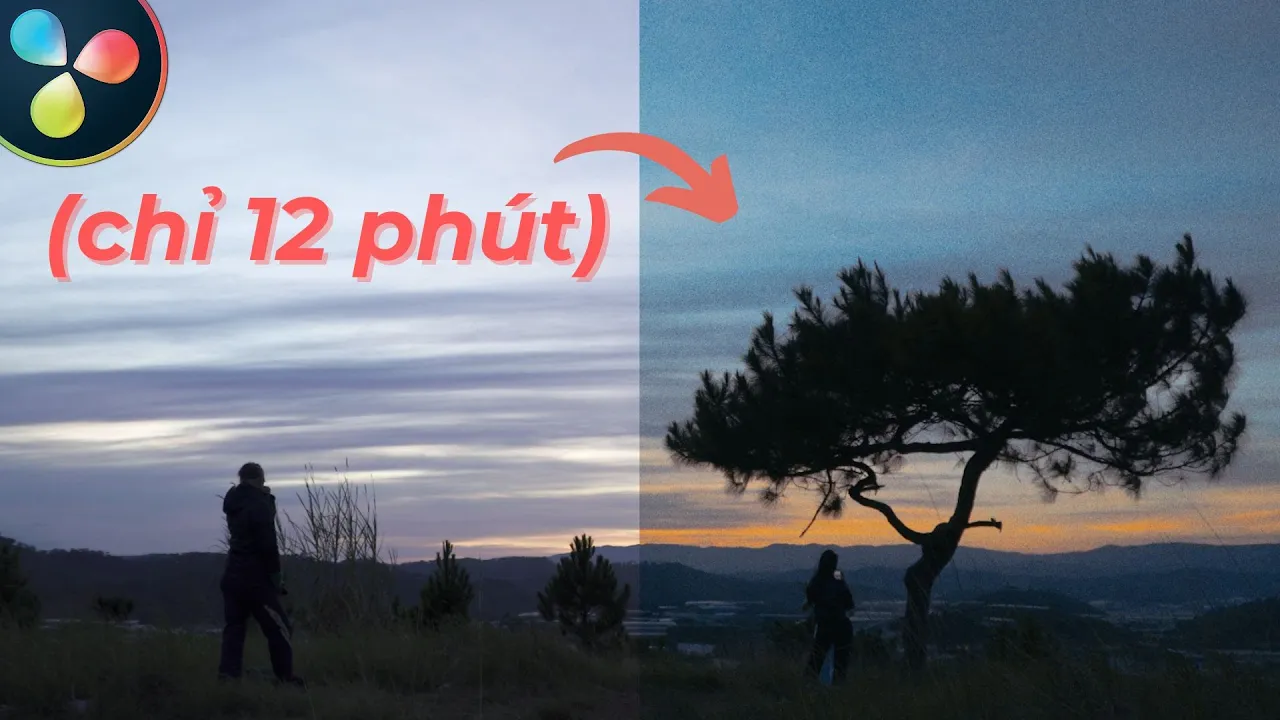
Tóm tắt ngắn:
- Video hướng dẫn chỉnh màu cơ bản trên DaVinci Resolve, tập trung vào ba giai đoạn chính: Primary (bình thường hóa), Secondary (chỉnh sửa vùng nhỏ), và Styling (thêm hiệu ứng nghệ thuật).
- Video đề cập đến các công cụ cụ thể trong DaVinci Resolve như: biểu đồ Waveform (WFM), Vectorscope, các công cụ chọn vùng (qualify, power window), các nút điều chỉnh màu sắc (contrast, saturation, white balance), và các hiệu ứng (glow, ray). Ví dụ minh họa được sử dụng là chỉnh sửa màu da, nền và thêm hiệu ứng ánh sáng.
- Việc áp dụng các kỹ thuật này giúp người dùng chỉnh sửa màu sắc video một cách chuyên nghiệp hơn, từ việc cân bằng màu sắc đến việc tạo ra hiệu ứng nghệ thuật.
- Video hướng dẫn chi tiết quy trình chỉnh màu từng bước, bao gồm cách sử dụng các công cụ và các phím tắt hữu ích.
Tóm tắt chi tiết:
Video được chia thành các phần chính sau:
Phần 1: Giới thiệu và giao diện DaVinci Resolve: Video giới thiệu về việc sử dụng DaVinci Resolve để chỉnh màu. Người nói giải thích về giao diện, các tab (Edit, Color), và chức năng của Timeline, Gallery, và nút Clip. Người nói nhấn mạnh tầm quan trọng của việc reset giao diện để đảm bảo sự đồng nhất.
Phần 2: Hiểu về Node và Scope: Phần này giải thích về hệ thống Node trong DaVinci Resolve, cách thức hoạt động tuần tự từ trái sang phải. Người nói giới thiệu về các loại Scope (WFM, Vectorscope) và chức năng của chúng trong việc phân tích và điều chỉnh màu sắc. "Hãy đơn giản hóa nó thôi, hãy hiểu về chỉnh màu á nó luôn luôn ở ba giai đoạn ba bước ba khâu".
Phần 3: Primary Correction (Chỉnh sửa chính): Đây là giai đoạn bình thường hóa footage. Người nói hướng dẫn cách sử dụng WFM để điều chỉnh contrast, cân bằng trắng (white balance) và saturation. Các bước được thực hiện trên một clip mẫu, với việc đặt tên cho các Node để dễ quản lý. "Bước đầu tiên á đó là bình thường hóa cái footage của bạn".
Phần 4: Secondary Correction (Chỉnh sửa phụ): Giai đoạn này tập trung vào việc chỉnh sửa các vùng nhỏ cụ thể trong hình ảnh. Người nói sử dụng ví dụ chỉnh sửa màu da, sử dụng công cụ Qualify và Curve để chọn vùng và điều chỉnh màu sắc. "Secondary bạn bắt đầu bạn target vào những cái vùng nhỏ trong hình". Người nói cũng giải thích cách sử dụng Power Window để chọn vùng và invert vùng chọn.
Phần 5: Styling (Tạo phong cách): Giai đoạn cuối cùng tập trung vào việc thêm các hiệu ứng nghệ thuật để tăng tính thẩm mỹ. Người nói sử dụng hiệu ứng Glow và Ray để tạo hiệu ứng ánh sáng. "Styling là làm cho nó nghệ nghệ á mọi người".
Phần 6: Kết luận: Video kết thúc bằng lời khuyên về việc chia nhỏ quá trình chỉnh màu thành các bước nhỏ để dễ quản lý và hiệu quả hơn. Người nói khuyến khích người xem like và đăng ký kênh.